Custom Resolution Utility je bezplatný prenosný program pre zariadenia Microsoft Windows, ktorý vám umožňuje pridávať vlastné rozlíšenia displeja.
Program je špecializovaný nástroj a je pravdepodobné, že ho väčšina používateľov systému Windows nepotrebuje. Existuje však niekoľko aplikácií, ktoré môžu byť pre niektorých zaujímavé.
Najprv môžete zvýšiť rozlíšenie Hz nad obvyklých 60 Hz. Po druhé, AMD Freesync môže pracovať na zobrazovacích portoch, ktoré nie sú oficiálne podporované. Pravdepodobne existuje viac aplikácií, a ak viete o iných, neváhajte ich spomenúť v sekcii komentárov nižšie.
Poznámka : Pred použitím nástroja sa odporúča mať zálohu systému alebo správne nastaviť možnosti obnovenia. Ak nastavíte nepodporované rozlíšenie tak, že už nebudete môcť pracovať s počítačom, váš monitor sa vypne.
Nástroj na vlastné rozlíšenie

Najprv základy. Rozlíšenie vlastného displeja je k dispozícii pre systémy Windows Vista a novšie verzie systému Windows. Dôvod, prečo systém Windows XP nepodporuje, je, že systém XP nepodporuje takzvané prepísanie EDID.
Poznámka : EDID predstavuje rozšírené identifikačné údaje zobrazenia. Popisuje možnosti displeja, zvyčajne na grafickú kartu alebo iný zdroj videa.
Tento nástroj pracuje s grafickými kartami AMD a Nvidia a iba s niektorými notebookmi s prepínateľnou grafikou Intel.
Program Custom Resolution Monitor pridáva do systému rozlíšenia monitorov. To znamená, že nižšie rozlíšenia sa zväčšia za predpokladu, že je povolená škálovateľnosť GPU a že vyššie rozlíšenia sa neznížia.
Je potrebné poznamenať, že program nemôžete použiť na nastavenie vyššieho rozlíšenia ako je podpora.
Monitor vlastného rozlíšenia môžete spustiť priamo po stiahnutí a extrahovaní archívu. Program zobrazuje informácie o prvom monitore v rozhraní. Monitory môžete prepínať hore, ak je k počítaču, na ktorom je softvér spustený, pripojených viac ako jeden počítač.
Rozhranie samotné uvádza podrobné a štandardné rozlíšenia napravo a stanovené rozlíšenia naľavo.
Podrobné rozlíšenia sú najlepším spôsobom, ako pridať vlastné rozlíšenia. Aj keď sú obmedzené na hŕstku, môžu byť rozšírené pomocou rozširujúcich blokov v programovom rozhraní.
Prvý podrobný zoznam riešení sa považuje za pôvodné rozlíšenie. Ak to nie je potrebné, môžete odstrániť akékoľvek iné riešenie.
Kliknutím na tlačidlo „Pridať“ pridajte nové rozlíšenie. Otvorí sa nová obrazovka, ktorá obsahuje množstvo parametrov.
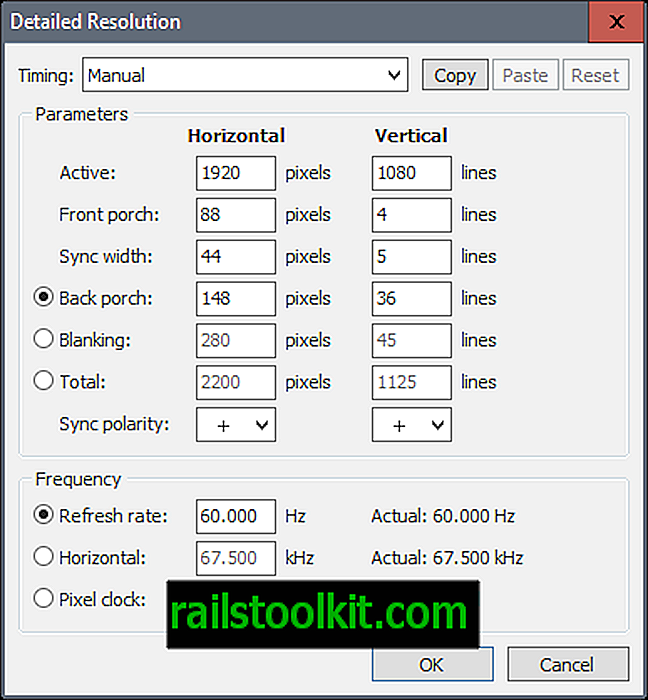
Predvolená možnosť nastavenia je manuálna; to vám umožní manuálne nastaviť hodnoty parametrov, napríklad obnovovaciu frekvenciu alebo horizontálne a vertikálne pixely.
Môžete prepnúť do štyroch automatických režimov, ktoré vám pomôžu pri nastavovaní správnych parametrov (čo sú parametre, ktoré displej podporuje, aby sa predišlo problémom).
Štandardné rozlíšenia sú „väčšinou“ užitočné pre monitory CRT a pre pridávanie nižších rozlíšení k LCD monitorom. Autor programu poznamenáva, že natívne rozlíšenie by ste nemali pridávať ako štandardné rozlíšenie.
AMD a ATI podporujú iba štandardné rozlíšenia v rozbaľovacom zozname; ostatné rozlíšenia vodič ignoruje. Na druhej strane karty Nvidia podporujú maximálne 8 štandardných rozlíšení.
Odporúčame, aby ste navštívili oficiálny príspevok na fóre na webovej stránke pre vývojárov, kde nájdete ďalšie informácie a tipy na používanie programu.
Záverečné slová
Rozlíšenie vlastného displeja je špecializovaný nástroj, ktorý však môže byť v určitých situáciách veľmi užitočný. Aj keď to môže vyžadovať trochu drotárstva, aby zistili, čo funguje a čo na vašom zariadení nefunguje, ale výsledok môže veľmi dobre stáť za všetky problémy.
Teraz ste : Na akom rozlíšení a obnovovacej frekvencii sú vaše zariadenia spustené?














